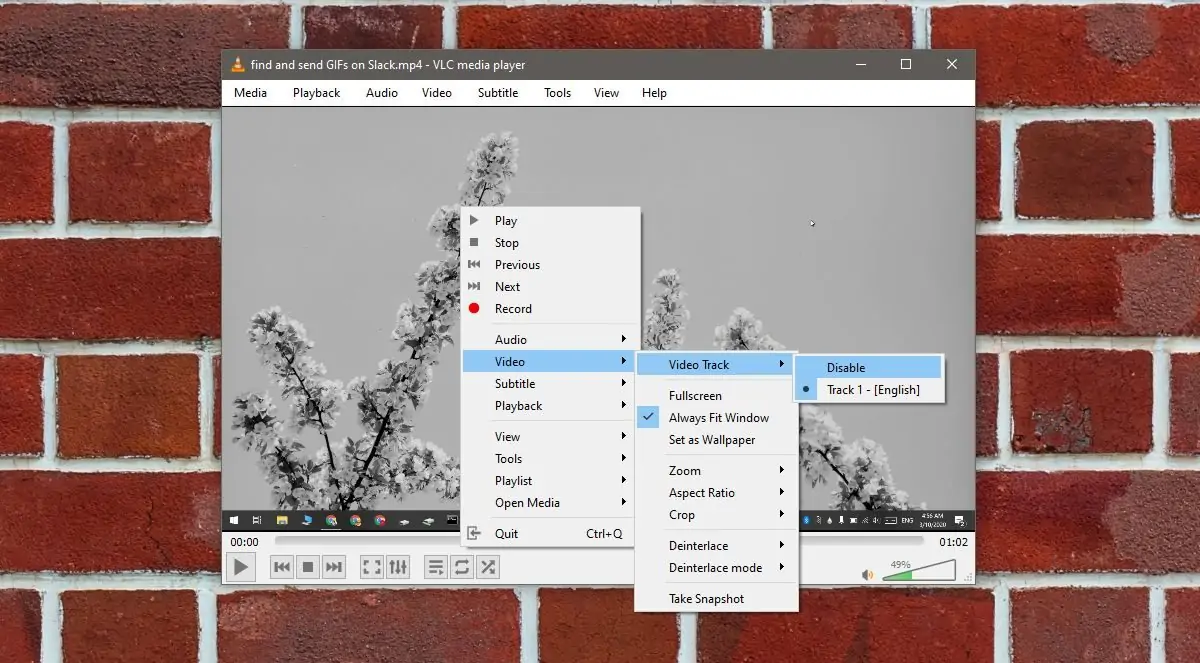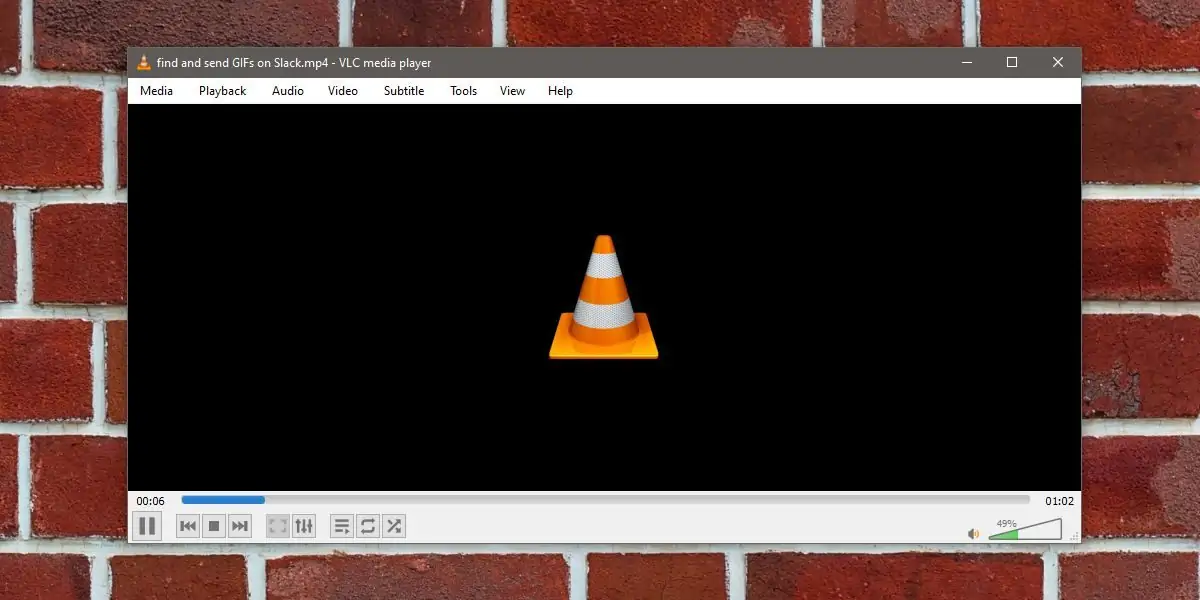جدا کردن صدا از ویدیو کار سادهای است و نرمافزارهای زیادی برای این کار وجود دارد. اما اگر بخواهید صرفاً صدای فایل ویدیو را بشنوید و تصویر آن پخش نشود، نیازی به تبدیل فرمت نیست. میتوانید از VLC برای این مقصود استفاده کنید.
البته VLC Media Player قابلیت کانورت کردن ویدیو به صدا را نیز دارد. در این مقاله به نحوهی پلی کردن فایل ویدیویی به صورتی که فقط صدای آن پخش شود، میپردازیم.
اگر به صدای یک ویدیو نیاز دارید، برای جدا کردن صدا از ویدیو میتوانید فایل ویدیویی را به یک فرمت صوتی نظیر MP3 تبدیل کنید. این کار توسط VLC Media Player و بسیاری نرمافزارهای دیگر امکانپذیر است. حالت برعکس یعنی حذف صدا از ویدیو نیز امکانپذیر است.
اما همیشه هدف کاربر این نیست که صدایی را از یک فیلم یا کلیپ ویدیویی جدا کند. ممکن است صرفاً پخش ویدیو بدون تصویر کافی باشد.
نحوه پلی کردن ویدیو بدون تصویر یا فقط با صدای ویدیو
نرمافزار VLC را اجرا کنید و فایل ویدیویی را با انتخاب منوی Media و گزینهی Open File که شورتکات آن Ctrl + O است، انتخاب کرده و باز کنید. روش سریعتر و سادهتر، درگ و دراپ یا به عبارتی گرفتن و رها کردن فایل ویدیویی روی پنجرهی VLC Media Player است. به این ترتیب فایل ویدیویی باز میشود.
اما چطور تصویر را غیرفعال کنیم؟ برای این کار روی تصویر راستکلیک کرده و گزینهی Video و سپس Video Track و در نهایت Disable را انتخاب کنید. درست مثل تصویر زیر:
نتیجه این است که فقط صدای ویدیو پخش میشود. البته این کار تغییری در فایل ویدیویی ایجاد نمیکند. به عبارت دیگر اگر فایل را بعداً یک بار دیگر باز کنید، صدا و تصویر به شکل عادی پخش میشود.
غیرفعال کردن دائمی تصویر در VLC Media Player
برخی کاربران از مولتیمدیاپلیر VLC معمولاً برای باز کردن فایلهای صوتی استفاده میکنند و برای پلی کردن ویدیو از نرمافزار دیگری استفاده میکنند. ممکن است این افراد بخواهند کلیپهای ویدیویی که حاوی موسیقی یا صدای جالبی است را همواره بدون تصویر پلی کنند. در این صورت هر بار راستکلیک کردن و انتخاب گزینهی Disable که به آن اشاره شد، کار جالبی نیست. میتوانید در تنظیمات VLC Media Player، نمایش تصویر را به کلی غیرفعال کنید تا همهی فایلهایی ویدیویی فقط با پخش صدا باز شوند.
اما روش کار:
از منوی Tools گزینهی Preferences را انتخاب کنید که شورتکات آن Ctrl + P است.
در پنجرهی تنظیمات روی تب Video کلیک کنید. تیک گزینهی Enable video که بالای صفحه قرار گرفته را حذف کنید.
در نهایت روی Save کلیک کنید.
برای فعال کردن مجدد نمایش تصویر حین پلی کردن فایلهای ویدیویی، کافی است مراحل فوق را تکرار کرده و تیک گزینهی Enable Video را مجدداً فعال کنید.
دقت کنید که قابلیت غیرفعال کردن پخش صدای ویدیوها نیز به صورت مشابه در تنظیمات و همینطور منوی راستکلیک پیشبینی شده است.
addictivetipsسیارهی آیتی